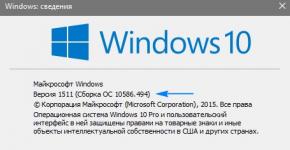Windows-ni qayta o'rnatmasdan IDE-dan AHCI-ga o'ting. AHCI rejimi nima va uni qanday sozlash kerak? Ahci yoqilmaydi
Xayrli kun.
Ko'pincha mendan noutbuk (kompyuter) BIOS-da AHCI parametrini IDE parametriga qanday o'zgartirish haqida so'rashadi. Ko'pincha ular buni xohlaganlarida duch kelishadi:
Viktoriya (yoki shunga o'xshash) yordamida kompyuteringizning qattiq diskini tekshiring. Aytgancha, bunday savollar mening maqolalarimdan birida edi: ;
"Eski" Windows XP ni nisbatan yangi noutbukga o'rnating (agar siz parametrni almashtirmasangiz, noutbuk sizning o'rnatish taqsimotingizni ko'rmaydi).
Shunday qilib, ushbu maqolada men ushbu masalani batafsilroq ko'rib chiqmoqchiman ...
AHCI va IDE o'rtasidagi farq, rejim tanlash
IDE eskirgan 40 pinli ulagich bo'lib, u ilgari qattiq disklar, floppi drayvlar va boshqa qurilmalarni ulash uchun ishlatilgan. Bugungi kunda ushbu ulagich zamonaviy kompyuterlar va noutbuklarda ishlatilmaydi. Bu shuni anglatadiki, uning mashhurligi pasayib bormoqda va bu rejimdan faqat ba'zi kamdan-kam hollarda foydalanish kerak (masalan, agar siz eski Windows XP operatsion tizimini o'rnatishga qaror qilsangiz).

IDE ulagichi SATA bilan almashtirildi, u tezligi oshishi tufayli IDE dan ustundir. AHCI - bu SATA qurilmalari (masalan, disklar) uchun ish rejimi bo'lib, ularning normal ishlashini ta'minlaydi.
Nima tanlash kerak?
AHCI ni tanlash yaxshidir (agar sizda bunday imkoniyat mavjud bo'lsa. Zamonaviy shaxsiy kompyuterlarda u hamma joyda ...). IDE ni faqat ma'lum holatlarda tanlashingiz kerak, masalan, SATA drayverlari Windows operatsion tizimiga "qo'shilmagan".
Va IDE rejimini tanlab, siz zamonaviy kompyuterni uning ishlashiga taqlid qilishga "majbur" qilayotganga o'xshaysiz va bu, albatta, unumdorlikning oshishiga olib kelmaydi. Bundan tashqari, agar biz zamonaviy SSD drayveri haqida gapiradigan bo'lsak, foydalanilganda siz faqat AHCI va faqat SATA II/III da tezlikni oshirasiz. Boshqa hollarda, uni o'rnatish bilan bezovta qilishingiz shart emas ...

Diskingiz qaysi rejimda ishlayotganini qanday aniqlash mumkinligi haqida ushbu maqolada o'qishingiz mumkin:
AHCI-ni IDE-ga qanday o'tkazish kerak (TOSHIBA noutbuki misolida)
Masalan, men TOSHIBA L745 rusumidagi zamonaviy noutbukni olaman ( Aytgancha, boshqa ko'plab noutbuklarda BIOS sozlamalari o'xshash bo'ladi!).
Unda IDE rejimini yoqish uchun siz quyidagilarni qilishingiz kerak:
1) Laptop BIOS-ga o'ting (bu qanday amalga oshirilganligi mening oldingi maqolamda tasvirlangan :)).
3) Keyin "Kengaytirilgan" yorlig'ida "Tizim konfiguratsiyasi" menyusiga o'ting (quyida skrinshot).
4) Sata Controller Mode yorlig'ida AHCI parametrini Moslik ga o'zgartiring (quyidagi ekran). Aytgancha, xuddi shu bo'limda (Sata Controller Mode yorlig'i paydo bo'lishi uchun) UEFI Boot-ni CSM Boot rejimiga o'tkazishingiz kerak bo'lishi mumkin.
Aslida, bu Toshiba (va ba'zi boshqa brendlar) noutbuklaridagi IDE rejimiga o'xshash Moslik rejimi. IDE qatorlarini qidirishingiz shart emas - uni topa olmaysiz!
Muhim! Ba'zi noutbuklarda (masalan, HP, Sony va boshqalar) IDE rejimini umuman yoqib bo'lmaydi, chunki ishlab chiqaruvchilar BIOS qurilmasining funksionalligini sezilarli darajada kamaytirdilar. Bunday holda siz eski Windows-ni noutbukingizga o'rnatolmaysiz ( ammo, nima uchun buni qilish kerakligini tushunmayapman - baribir ishlab chiqaruvchi eski operatsion tizim uchun drayverlarni chiqarmaydi ...).
Agar siz "eski" noutbukni olsangiz (masalan, ba'zi Acer) - keyin, qoida tariqasida, almashtirish yanada sodda: shunchaki Asosiy yorlig'iga o'ting va siz Sata rejimini ko'rasiz, unda ikkita rejim mavjud: IDE va AHCI (shunchaki sizga kerak bo'lganini tanlang, BIOS sozlamalarini saqlang va kompyuterni qayta ishga tushiring).
Bu maqolani yakunlaydi, umid qilamanki, siz bir parametrni boshqasiga osongina o'zgartirishingiz mumkin. Omad!
Advanced Host Controller Interface (AHCI) texnologiyasi Intel tomonidan taklif qilingan standart boʻlib, SATA interfeysi orqali kompyuterga ulangan qattiq disklar uchun oʻqish/yozish tezligini oshirish imkonini beradi. Agar sizning kompyuteringizda zamonaviy qattiq disk bo'lsa (masalan, SSD yoki oddiy sata hdd) va anakart AHCI rejimini qo'llab-quvvatlasa, kompyuteringizning ish faoliyatini qanday oshirish mumkinligi haqida o'ylagan bo'lishingiz mumkin.
Windows Vista/7/8/8.1 operatsion tizimlari allaqachon AHCI standartini o'rnatilgan qo'llab-quvvatlashga ega, shuning uchun o'rnatish vaqtida Windows kompyuter AHCI-ni qo'llab-quvvatlashini aniqlasa, AHCI drayveri avtomatik ravishda o'rnatiladi. Windows XP-da ushbu standart uchun o'rnatilgan qo'llab-quvvatlash mavjud emas, lekin ularni do'st qilish mumkin; ushbu mavzu bo'yicha materiallarni alohida izlang. Chipset darajasida AHCI-ni qo'llab-quvvatlaydigan eski anakart modellarida AHCI rejimi BIOS darajasida o'chirilgan. Ammo Windows 7 operatsion tizimi allaqachon o'rnatilgan vaziyatda nima qilish kerak? O'ylaymanki, bu muammoga duch kelgan ko'pchilik BIOS-da IDE rejimini AHCI-ga o'zgartirish orqali Windows oddiygina ishga tushmasligini bilishadi. Va siz katta ehtimol bilan BSOD (o'limning ko'k ekrani) olasiz. O'zini taklif qiladigan variant BIOS rejimini IDE-dan AHCI-ga o'zgartirish, keyin Windows-ni qayta o'rnatishdir. LEKIN! Bunday holda, siz C diskidagi barcha ma'lumotlarni yo'qotasiz, agar u erda ko'plab ilovalar o'rnatilgan bo'lsa va u erda saqlangan qimmatli ma'lumotlar og'riqli bo'lishi mumkin. Quyida tizimni qayta o'rnatmasdan va Windows 7 da ma'lumotlarni yo'qotmasdan AHCI rejimiga o'tish usuli keltirilgan. Foydalanuvchilar uchun. Esingizda bo'lsin, siz barcha harakatlarni o'zingizning xavf-xataringiz va xavf-xataringiz ostida qilasiz va sizdan boshqa hech kim ular uchun javobgar emas.
Diqqat! BIOS sozlamalarida AHCI rejimini yoqishdan oldin quyidagi harakatlar ketma-ketligini bajarish kerak. Aks holda tizim yuklashni to'xtatadi!
1. Win+R tugmalar birikmasini bosing va ochilgan oynada buyruqni kiriting regedit Ro'yxatga olish kitobi muharririni ochish uchun. Buni qiyin deb hisoblaganlar uchun siz to'g'ridan-to'g'ri Boshlash menyusi satriga regedit ni kiritishingiz mumkin.

2. "Quyidagi dasturga ushbu kompyuterda o'zgartirishlar kiritishga ruxsat bermoqchimisiz?" Biz "Ha" deb javob beramiz.
3. Ro'yxatga olish kitobi muharririda kerakli bo'limga o'ting: HKEY_LOCAL_MACHINE\SYSTEM\CurrentControlSet\services\msahci
4. O'ng panelda variantni toping Boshlash va tahrir qiling ( O'zgartirish)

5. Parametrni o'rnating " Boshlash"ma'nosi 0 , va bosing KELISHDIKMI. Standart qiymat (AHCI qo'llab-quvvatlashi o'chirilgan): 3 .

6. Ro'yxatga olish kitobi muharririni yoping.
7. Kompyuteringizni qayta ishga tushiring.
8. Kompyuter qayta ishga tushirilayotganda, Bios menyusiga o'ting va AHCI yordamini yoqing. F10 tugmasini bosing, o'zgarishlarni saqlang va kompyuteringizni qayta ishga tushiring.
9. Yuklab olingandan so'ng, Windows 7 avtomatik ravishda AHCI qurilma drayverlarini o'rnatadi. O'rnatish tugallangach, Windows yana bir marta qayta ishga tushadi. 10. Ana xolos! Windows-ni yuklagandan so'ng, qattiq disklar AHCI standartini qo'llab-quvvatlaydi va shuning uchun tezroq ishlaydi. Hosildorlikning vizual o'sishi juda sub'ektiv nuqta! Ha, sizning kompyuteringiz tezroq bo'ladi, lekin qattiq diskdan tashqari, kompyuteringizda uni sekinlashtiradigan boshqa ko'plab narsalar mavjud, shuning uchun siz tezlikning aniq o'sishini ko'rmasligingiz mumkin.
Ana xolos. Maqolani o'qiganingiz uchun tashakkur. Umid qilamanki, bu siz uchun foydali bo'ldi.
Qattiq disklar va SSD-larning ishlashini oshirish uchun maxsus ishlatiladi. U juda ko'p foydali funktsiyalarga ega, masalan, issiq o'chirish va disklarni ulash, NCQ va boshqalar. Oldingi maqolada biz uni Windows 10 operatsion tizimidagi ro'yxatga olish kitobi orqali qanday yoqishni ko'rib chiqdik.
Agar siz faqat tizimni qayta o'rnatayotgan bo'lsangiz va BIOS-da IDE rejimi o'rnatilgan bo'lsa, uni AHCI-ga o'zgartirish tavsiya etiladi. Zamonaviy noutbuklar va kompyuterlarda bu rejim odatda sukut bo'yicha yoqiladi, agar siz foydalansangiz, AHCI-dan foydalanish faqat ortiqcha.
Yangi boshlanuvchilar ushbu qo'llanmani juda jiddiy qabul qilishlari kerak, chunki keraksiz harakatlar va e'tiborsizlik tizim ishga tushmasligiga olib kelishi mumkin. Siz BIOS va UEFI-dan foydalana olishingiz va sizning aybingiz tufayli yuzaga keladigan muammolarni hal qila olishingiz kerak.
Jarayonni boshlashdan oldin, siz AHCI rejimi yoqilganligini bilib olishingiz kerak, ehtimol sizga hozir ushbu maqola kerak emas. Siz uni BIOS-da yoki Windows-da ko'rishingiz mumkin.
Qurilma menejeriga o'ting (siz Boshlash menyusini o'ng tugmasini bosish orqali u erga borishingiz mumkin) va yorliqni oching "IDE ATA/ATAPI kontrollerlari", agar AHCI so'zi bo'lsa, u holda rejim yoqilgan, agar IDE bo'lsa, u holda bu rejim ishlatiladi.
Shunday qilib, agar AHCI faol bo'lmasa, uni yoqishga o'taylik.
Windows 10 da AHCI-ni ro'yxatga olish kitobi orqali qanday yoqish mumkin?
Biz ishga tushiramiz, buning uchun Win + R tugmachalarini bosing va buyruqni kiriting regedit .
Oldingi maqolada bo'lgani kabi, biz iaStorV bo'limiga o'tishimiz kerak: HKEY_LOCAL_MACHINE\SYSTEM\CurrentControlSet\Services\iaStorV. Oynaning o'ng tomonida Boshlash variantini toping va ustiga ikki marta bosing. Qiymatni 0 ga o'zgartiring, OK tugmasini bosing.

Xizmatlar bo'limida bo'limni toping iaStorAV uni oching, bo'lim bo'lishi kerak StartOverride. O'ng tomonda 0 parametrini toping, ustiga ikki marta bosing va qiymatni 0 ga o'zgartiring.

Biz bo'limga qaraymiz Xizmatlar bob storahci, bunda Start parametrining qiymati 0 ga o'zgartiriladi.

Yakuniy teginish. Storahci bo'limida bo'lim bo'lishi kerak StartOverride, biz 0 parametrining qiymatini 0 ga o'zgartiramiz.

Ro'yxatga olish kitobi muharririni yopishingiz mumkin. Kompyuteringizni qayta ishga tushiring va BIOS-ga kiring. Albatta, buni qilish yaxshiroqdir. Agar siz Run oynasini ochib, buyruqni kiritsangiz, buni amalga oshirish mumkin msconfig, bu erda "Yuklash" yorlig'iga o'ting va "Xavfsiz rejim" katagiga belgi qo'ying.

BIOS-ga kirganingizda SATA parametrlarini topishingiz va u erda AHCI rejimini tanlashingiz kerak.
O'zgarishlarni saqlashingiz va BIOS-dan chiqishingiz bilan drayverni o'rnatish boshlanadi. Kompyuterni qayta ishga tushirish kerak.
AHCI rejimi nima va uni nima uchun yoqish kerak? AHCI - axborotni saqlash qurilmalari bilan ishlash mexanizmi. Masalan, qattiq disklar yoki SSD drayvlar bilan. Ushbu rejim eskirgan IDE rejimini almashtiradi. Ushbu "protokol" ning tongi, ehtimol, 2011 yilda keldi. O'sha paytda SSD disklari narxi uyda foydalanish uchun ko'proq yoki kamroq arzon bo'lib qoldi.
Biz AHCI rejimi qanday ishlashi haqidagi barcha texnik tafsilotlarni oshkor etmaymiz. Oddiy foydalanuvchi uchun AHCI yoqilgan bo'lsa, disk bilan ishlash tezligi va uning xizmat qilish muddati oshishini bilish kifoya. Ammo uning ishining barcha go'zalligini his qilish uchun kompyuteringizga SATA 6Gbit interfeysli SSD drayveri o'rnatilgan bo'lishi kerak.
Bu erda biz AHCI rejimining ishlashi tafsilotlari haqidagi hikoyani tugatamiz va uni tizimda yoqish masalasini ko'rib chiqishga o'tamiz.
Shuni ta'kidlash kerakki, AHCI drayvlari uchun ulanish rejimi sizning anakartingiz tomonidan qo'llab-quvvatlanishi kerak. Yaxshiyamki, bugungi kunda biz ishonch bilan aytishimiz mumkinki, 2008 yildan boshlab chiqarilgan deyarli har qanday anakart bunday imkoniyatga ega.
AHCI rejimi yordamida kompyuter tezligini oshiring
AHCI rejimiga o'tishda qanday qiyinchilik bor? Agar siz faqat operatsion tizimni o'rnatmoqchi bo'lsangiz, unda hech qanday muammo bo'lmaydi. Siz shunchaki kompyuteringizning BIOS-da ushbu rejimni yoqishingiz va shundan keyingina Windows-ni o'rnatishingiz kerak. Qoida sifatida AHCI ni yoqing saqlash qurilmalari bilan ishlash bo'limida BIOS orqali mumkin Saqlash konfiguratsiyasi.
Anakartlarning turli modellarida ushbu bo'lim boshqacha, ammo o'xshash nomga ega bo'lishi mumkin. Masalan, SATA konfiguratsiyasi, SATA rejimi va boshqalar. Sizning qidiruvingiz uchun yo'riqnoma quyidagi rejimlar ro'yxatidan tanlash imkoniyati bo'ladi: IDE, AHCI, RAID.

Operatsion tizimni qayta o'rnatmasdan AHCI ga o'tish
Shunday qilib, biz toza operatsion tizimni o'rnatishni aniqladik, hamma narsa oddiy! Endi AHCI-ni yoqish holatini ko'rib chiqaylik ishlaydigan Windows. Haqiqat shundaki, siz BIOS-dagi rejimlarni o'zgartirganingizda, operatsion tizim turli xil xatolar bilan yuklashni to'xtatadi.

Ushbu xatolar operatsion tizimni yuklashda kerakli qattiq disk boshqaruvchisi drayveri yo'qligidan kelib chiqadi. Shuning uchun BIOS sozlamalarini o'zgartirishdan oldin biz operatsion tizimni tayyorlashimiz kerak.
Buning uchun menyu orqali Ro'yxatga olish kitobi muharririni oching Boshlash > Ishga tushirish > Regedit va biz unda quyidagi bo'limlarni topamiz:
- HKEY_LOCAL_MACHINE\System\CurrentControlSet\Services\Msahci
- HKEY_LOCAL_MACHINE\System\CurrentControlSet\Services\IastorV
Har bir bo'limda siz parametrni ochishingiz kerak bo'ladi Boshlash va uning qiymatini - bilan almashtiring 0 .

O'zgarishlarni amalga oshirgandan so'ng, siz kompyuterni qayta ishga tushirishingiz, BIOS-ga kirishingiz, AHCI rejimini yoqishingiz va o'zgarishlarni saqlashingiz kerak. Operatsion tizim birinchi marta ishga tushganda, u yangi drayverni o'rnatadi va keyingi ishlarga tayyor bo'ladi.
Qoida tariqasida, bu usul ishlaydi va Windows-ning 7 va undan yuqori versiyalaridagi barcha versiyalari uchun mos keladi. Agar siz buni birinchi usul bilan aniqlay olmasangiz, AHCI rejimini biroz boshqacha yoqishga urinib ko'rishingiz yoki yordam uchun jamoamiz bilan bog'lanishingiz mumkin.
Ma'lumki, har qanday kompyuter qurilmasining asosiy elementlaridan biri bu ma'lumot saqlanadigan qattiq diskdir. Har qanday turdagi qattiq disklarga nisbatan AHCI atamasi ishlatiladi. Ammo ko'p foydalanuvchilar nafaqat AHCI-ni qanday yoqishni bilishadi, balki uning nima ekanligini bilishmaydi. Keling, asosiy atamaning ma'nosini va Windows tizimlarida ushbu rejimni faollashtirish uchun zarur bo'lgan harakatlarni ko'rib chiqaylik.
AHCI nima?
Operatsion orqali anakartga ulangan zamonaviy qattiq disklar ikkita rejimdan foydalanishi mumkin: IDE (eski uskuna bilan moslik) va AHCI - eng so'nggi standart, Advanced Host Controller Interface sifatida belgilangan, bu sizga qurilmaning o'zi va o'rnatilgan qurilmaning ish faoliyatini sezilarli darajada oshirishga imkon beradi. ma'lumotlarni tezroq o'qish tufayli operatsion tizim.
Deyarli barcha zamonaviy SSD drayvlar AHCI rejimi o'rnatilganda ularga kirishda ishlashning o'sishini ko'rsatadi. Lekin bu eng muhim narsa emas.
AHCI rejimi nima uchun?
Keling, hozircha Windows-da AHCI rejimini qanday yoqish kerakligi haqidagi savolni qoldiraylik va zamonaviy kompyuter foydalanuvchisi ushbu rejimni faollashtirishdan qanday foyda olishini ko'rib chiqaylik.
Birinchidan, AHCI rejimi yoqilganda, siz qo'shimcha qattiq disklarni o'zgartirishingiz yoki o'rnatishingiz mumkin, ular aytganidek, "parvozda" (hatto kompyuterni o'chirmasdan yoki operatsion tizimni qayta o'rnatmasdan ham). Bu, shubhasiz, serverlar uchun katta ortiqcha.

Ikkinchi jihat, ushbu rejim o'rnatilganda maxsus NCQ texnologiyasi kuchga kirishi bilan bog'liq bo'lib, bu sizga qattiq diskka kirishni bir vaqtning o'zida tezlashtirish orqali o'qiladigan kallaklarning harakatlarini kamaytirish imkonini beradi. turli ilovalar, dasturlar va xizmatlar. Nihoyat, AHCI-ni faollashtirish tizimning umumiy ishlashiga foydali ta'sir ko'rsatadi. Albatta, mutaxassislar va foydalanuvchilarning sharhlari shuni ko'rsatadiki, uyda ishlash unumdorligi sezilarli darajada oshmaydi, ammo agar siz SSD qattiq diskini o'rnatsangiz, ushbu rejimni yoqish yaxshiroqdir.
Nima qilmaslik kerak va dastlab nimaga e'tibor berish kerak
Ammo ko'pchilik foydalanuvchilarning eng muhim noto'g'ri tushunchasi shundaki, ular faollashtirish uchun faqat asosiy BIOS tizimining sozlamalaridan foydalanishga harakat qilishadi (hech bo'lmaganda, bu paydo bo'lgan muammolarning aksariyat sharhlarida o'qilishi mumkin). Operatsion tizimda dastlabki harakatlarsiz buni qilish qat'iyan man etiladi.
Agar siz operatsion tizimni "toza" qattiq diskka o'rnatgan bo'lsangiz, BIOS-da rejimni faollashtirishingiz mumkin. Agar siz ushbu protsedurani bortda mavjud OT bilan bajarsangiz, Windows ishga tushirishda xatolik hosil qiladi va doimiy qayta yuklash rejimiga o'tadi. Keyin shikoyatlar boshlanadi, foydalanuvchi Windows-da AHCI rejimini yoqdi, lekin hech qanday yaxshi narsa chiqmadi. Nima deyish kerak? Asosiy qoidalar buzilgan bo'lishi mumkin, chunki tizimning turli xil modifikatsiyalari turli xil harakatlarni talab qiladi.
AHCI rejimi faol yoki yo'qligini qanday tekshirish mumkin?
Lekin avval siz rejim yoqilganligini tekshirishingiz kerak. Ehtimol, uni qo'shimcha faollashtirish kerak bo'lmaydi.
Eng oddiy holatda, kompyuter terminali yoki noutbukni ishga tushirishda siz BIOS sozlamalariga o'tishingiz va SATA Mode bo'limiga kirishingiz kerak.

Operatsion tizimning o'zida siz devmgmt.msc buyrug'i bilan "Boshqarish paneli", ma'muriyat yoki "Ishga tushirish" konsolidan chaqirilgan "Qurilma menejeri" dan foydalanishingiz mumkin va IDE ATA/ATAPI kontrollerlari bo'limiga o'ting. Ushbu rejim yoqilganda, AHCI kontrolleri standart qurilmalarda ko'rsatiladi. Agar u ro'yxatda bo'lmasa, tizimda AHCI-ni qanday yoqishni hal qilishingiz kerak bo'ladi. Shunga qaramay, qaror Windows-ning qaysi versiyasi kompyuterda o'rnatilganligiga bog'liq.
Windows 7 da AHCI rejimini qanday yoqish mumkin
Shunday qilib, birinchi navbatda, "etti" ni ko'rib chiqaylik. Ettinchi va o'ninchi versiyalar uchun harakatlar biroz o'xshash ko'rinadi, ammo Windows 8 uchun ular butunlay boshqacha.

- Birinchi qadam - ro'yxatga olish kitobi muharririga qo'ng'iroq qilish (Run konsolida regedit).
- HKLM ipini kengaytiring.
- SYSTEM, CurrentControlSet kataloglari va oxirgi Xizmatlar katalogi orqali msahci jildiga o'ting.
- O'ng tomonda Start parametrini tahrirlash uchun menyuni chaqiring va uning qiymatini nolga o'rnating.
- Endi Xizmatlar katalogida siz IastorV katalogini topishingiz kerak, unda Start parametri uchun yuqorida tavsiflanganlarga o'xshash harakatlar amalga oshiriladi.
- Faqatgina ushbu protseduralarni bajargandan so'ng, tizim uchun halokatli oqibatlarsiz BIOS-da AHCI-ni qanday yoqish mumkinligi haqidagi savol muammo bo'lib qoladi.
Windows 8/8.1 da amallar
Windows 8 uchun yuqoridagi usul ishlamaydi, chunki oddiyroq yechim mavjud. Bunday holda, birinchi navbatda tizimni xavfsiz rejimda minimal yuklash rejimiga o'rnatishingiz kerak. AHCI-ni qanday yoqish mumkin? Yetarlicha oddiy.

- Buni amalga oshirish uchun avval buyruq qatoriga qo'ng'iroq qiling (ma'mur sifatida) va bcdedit / set (joriy) safeboot minimal kombinatsiyasini kiriting.
- Shundan so'ng, siz qayta ishga tushirishingiz kerak, qayta ishga tushirishning boshida, BOIS sozlamalarini kiriting va keyin rejimni IDE dan AHCI ga o'tkazing.
- Sozlamalarni saqlagandan so'ng, qayta ishga tushirish amalga oshiriladi, buyruq konsoli chaqiriladi va unda bcdedit /deletevalue (joriy) safeboot qatori yoziladi, shundan so'ng kompyuterni yana qayta ishga tushirish boshlanadi.
Asos sifatida, G8-da AHCI-ni qanday yoqish kerakligi haqidagi savolni Intel-dan maxsus yordam dasturi yordamida hal qilish mumkin (albatta, agar sizda ushbu ishlab chiqaruvchidan protsessor bo'lsa).
- Birinchidan, drayverni f6flpy fayli va SetupRST.exe moslashtiruvchisini rasmiy manbadan yuklab olishingiz kerak.
- Shundan so'ng, "Qurilma menejeri" da kerakli qattiq disk tanlanadi, drayverni yangilash protsedurasi qo'llaniladi va yuklab olingan f6flpy fayli qo'lda drayverning o'zi sifatida belgilanadi.
- Shundan so'ng qayta ishga tushiriladi va tizim allaqachon faollashtirilgan AHCI rejimi bilan boshlanganidan so'ng, kompyuterni sozlashni yakunlash uchun SetupRST bajariladigan konfiguratsiya fayli ishga tushiriladi.
Windows 10-da AHCI-ni qanday yoqish mumkin?
Yuqorida aytib o'tilganidek, tizimning o'ninchi versiyasi uchun harakatlar Windows 7 da bajarilganlarga biroz o'xshaydi. Faqatgina farq - papkalar va parametrlarni tanlash.

- Tizim registrida biz Xizmatlar katalogini topamiz. Bu erda storahci katalogi Start parametri uchun ishlatiladi.
- Keyinchalik, storahci/StartOverride va iaStorV/StartOverride kataloglarida 0 parametri uchun nol qiymatlar o'rnatiladi.
- Shundan so'ng BIOS asosiy kirish/chiqish tizimi sozlamalarida asosiy qiymatni faollashtirishni boshlashingiz mumkin.
Aytgancha, tizimning sakkizinchi versiyasida shunga o'xshash parametrlarni tahrirlash ham amalga oshirilishi mumkin. Ammo nima uchun, agar muammoning oddiyroq oqilona yechimi mavjud bo'lsa?
BIOS-da AHCI-ni faollashtirish
Ish stoli kompyuterlarida sozlamalarni kiritish uchun Del tugmasi ko'pincha ishlatiladi va noutbuklar uchun - F2, F12, Esc va Fn tugmalari bilan kombinatsiyalar yoki Sony VAIO-dagi ASSIST kabi paneldagi maxsus tugmalar.

Bu erda siz AHCI rejimi bo'limi yoki sozlamalarini topishingiz kerak. BIOS-da kerakli parametrni qanday yoqish mumkin? SATA rejimini sozlash satrida Enter tugmasidan foydalaning va Enter tugmasini yana bir marta bosish shaklida tasdiqlovchi strelkalar yordamida parametrni tanlang. Chiqish paytida o'zgarishlarni saqlashni unutmang (F10 + Y) va tizimni qayta ishga tushiring. Qayta ishga tushirganingizda, tizim avtomatik ravishda kerakli drayverlarni o'rnatadi.
Mumkin muammolar
Afsuski, ba'zida AHCI rejimiga o'tishda kutilmagan xatolar yuzaga kelishi mumkin. Ehtimol, qattiq diskning o'zi ushbu ish rejimini qo'llab-quvvatlamaydi. Bunday holda, AHCI-ni faollashtirishga urinishning ma'nosi yo'q.
Boshqa tomondan, agar tizim ishga tushsa, lekin IDE-dan AHCI-ga o'tgandan so'ng ba'zi xatolar ko'rsatilsa yoki nosozliklar aniqlansa, siz Microsoft-ning Fix It deb nomlangan maxsus ishlab chiqilgan yordam dasturidan foydalanib muammolarni bartaraf etishga urinib ko'rishingiz mumkin.
Agar na biri, na boshqasi yordam bermasa, siz BIOS sozlamalarini qayta chaqirishingiz va qattiq diskning ish rejimini o'zgartirishingiz kerak bo'ladi. E'tibor bering: agar AHCI yuqorida tavsiflangan tizim registridagi dastlabki qadamlarni bajarmasdan faollashtirilgan bo'lsa, bu usullar ishlamasligi mumkin. Yechim - olinadigan media yordamida tizimni tiklash yoki Windows-ni to'liq qayta o'rnatish. Shuning uchun ehtiyot bo'ling. Biroq, men bunga erishmasligiga umid qilmoqchiman (albatta, agar butun ketma-ketlik tavsifda ko'rsatilgan tartibda to'liq bajarilgan bo'lsa).
Takrorlash yoki tozalashda siz dastlab BIOS-da ushbu rejimni yoqishingiz mumkin, shunda keyinchalik uni faollashtirish yoki kompyuteringiz yoki noutbukingizdagi muammolar va nosozliklarni bartaraf etish uchun yechim izlashga shoshilmaslik kerak.
Jami o'rniga
Xulosa qilib shuni qo'shimcha qilish kerakki, asosiy BIOS tizimi va Windows operatsion tizimlarini sozlashning nozik jihatlari bilan tanish bo'lmagan tajribasiz foydalanuvchilar, agar zarurat bo'lmasa, ushbu rejimni faollashtirmasliklari kerak. Shunga qaramay, kuchli protsessorli va katta hajmdagi operativ xotiraga ega zamonaviy kompyuterlarda unumdorlik o'sishi unchalik sezilmaydi. Eski terminallarda yoki noutbuklarda bu rejimdan foydalanishning umuman foydasi yo'q. Asosan, yuqorida aytib o'tilganidek, bunday sozlamalar qattiq diskka mahalliy tarmoqdagi bir necha o'nlab bolalar terminallari orqali kirishda serverlar uchun ko'proq mos keladi.